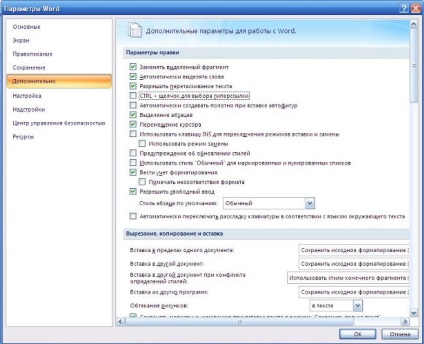Як в Ворді створити гіперпосилання на інший документ?
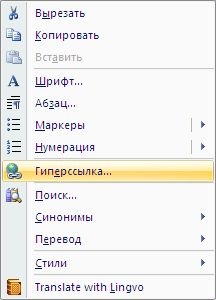
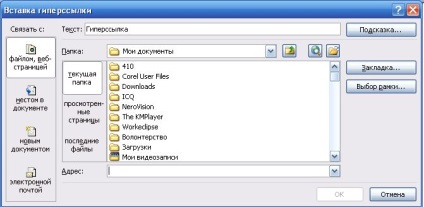
Щоб під час наведення курсору мишки на текст гіперпосилання виводилася підказка, то в цьому ж діалоговому вікні Вставка гіперпосилання. натисніть на кнопку Підказка. У діалоговому вікні Підказка для гіперпосилання введіть текст підказки.
Всі ці операції по вставці гіперпосилання можна виконати і з малюнком.
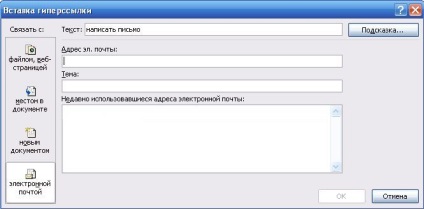
Натиснувши на кнопку Підказка. ви можете написати підказку до створеної гіперпосилання.
Як створити гіперпосилання на текст всередині цього ж або іншого документа?
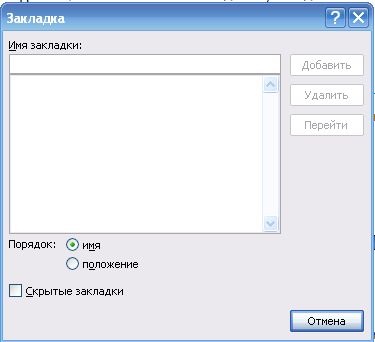
Зверніть увагу! Ім'я закладки повинне починатися з літери, але може містити і цифри. В імені закладки можна ставити прогалини, для цього доведеться скористатися підкресленням.
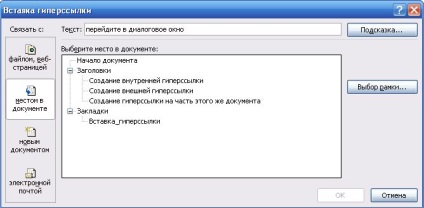
Як видно з малюнка, ви можете зробити посилання на цілий розділ вашого документа, вибравши замість Закладки необхідний Тема. в діалоговому вікні Вставка гіперпосилання. Але у вас повинні бути проставлені заголовки в документі, за допомогою одного з вбудованих стилів заголовків Microsoft Word. Для цього достатньо в меню Головна групі Стилі вибрати один з наявних ексресс-стилів з значенням Тема.

Для вставки гіперпосилання на певну частину в документі Microsoft Excel, необхідно спочатку присвоїти ім'я цієї частини документа. Для цього треба зайти в документ Microsoft Excel і виділивши необхідний діапазон комірок / початкову осередок перейдіть на вкладку Формули групи Певні імена. Натисніть на кнопку Присвоїти ім'я. У діалоговому вікні Створення імені введіть ім'я області.

Ім'я області має починатися з літери і не повинно містити пробілів. В поле Область необхідно вибрати Книга.
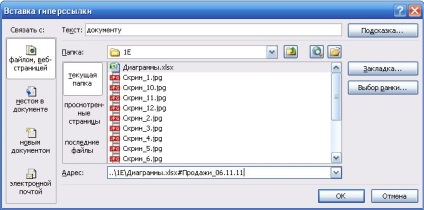
Щоб перехід за гіперпосиланням здійснювався одним клацанням миші, натисніть на кнопку Office в лівому верхньому кутку документа Microsoft Word і перейдіть в Параметри Word. У діалоговому вікні натисніть кнопку Додатково і в розділі Параметри правки зніміть прапорець з CTRL + клацання для вибору гіперпосилання.